A geração de contratos integrada com o software de assinatura digital, permite muito mais autonomia e praticidade para realizar o envio de forma fácil e rápida!
Confira nesse tutorial, como gerar um contrato com assinatura digital!
TÓPICOS DO ARTIGO
INTEGRAÇÃO COM O CLICKSIGN
Para poder encaminhar contratos para assinatura gerados no Atendare diretamente pela plataforma, é necessário possuir a integração com o Clicksign.
Confira nesse tutorial abaixo, como realizar essa integração!
Integração Clicksign
O ClickSign é uma plataforma de assinatura eletrônica, que permite a assinatura de documentos de…
GERANDO UM CONTRATO
Confira agora, como gerar um contrato no Atendare!
1. Para gerar um contrato, acesse:
Detalhes da negociação > + Contrato
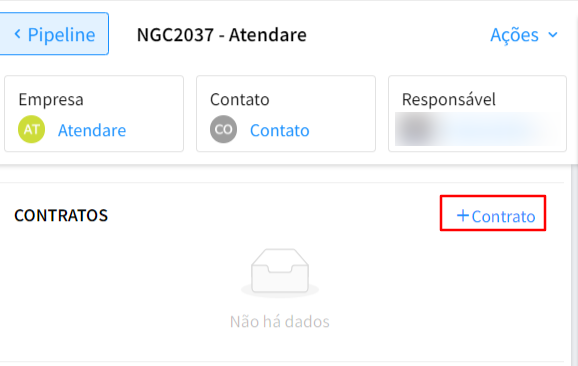
Etapa Templates
Essa é a primeira etapa da geração do contrato, nela você encontra os modelos de contrato que possui criado, onde você pode selecionar e visualizá-los.
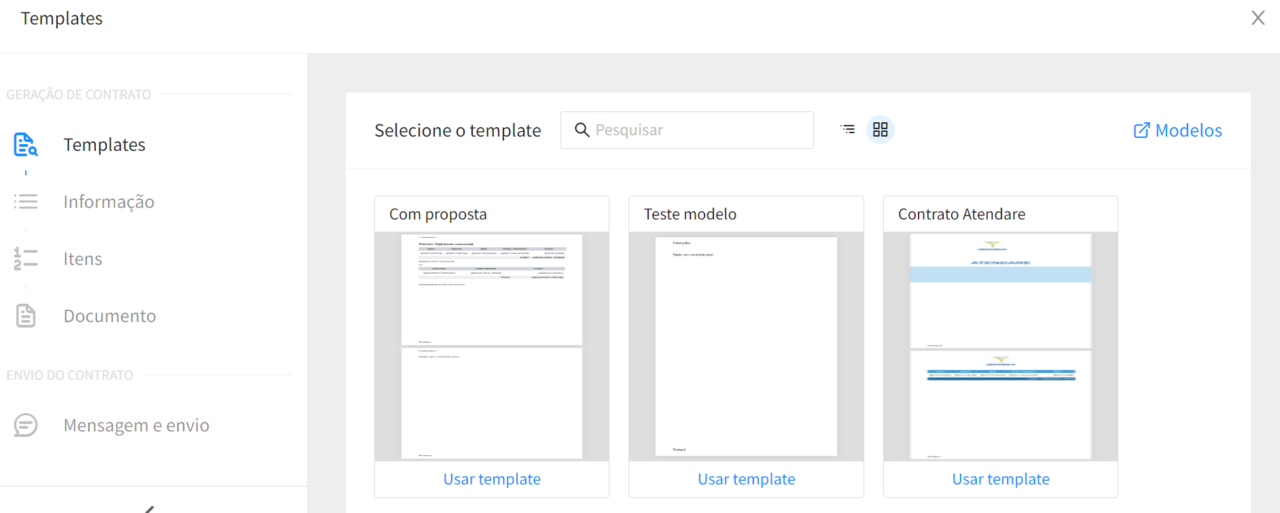
Etapa Informação
Nessa etapa, você pode definir as informações do seu contrato. Utilizando o software de assinatura, você pode selecionar a opção “Enviar documento para assinar com o software de assinatura”
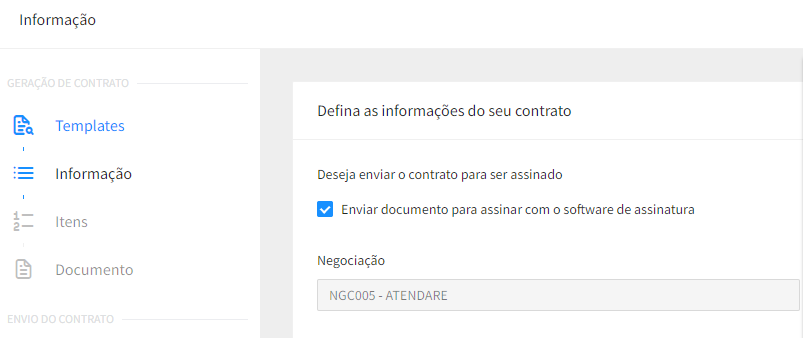
Etapa Itens
Na etapa Itens, você consegue informar seus produtos, serviços ou recorrências. Além de poder definir as especificações sobre o pagamento.
Nota: Essa etapa somente irá aparecer se seu modelo de contrato tiver tabelas de produto ou pagamento.
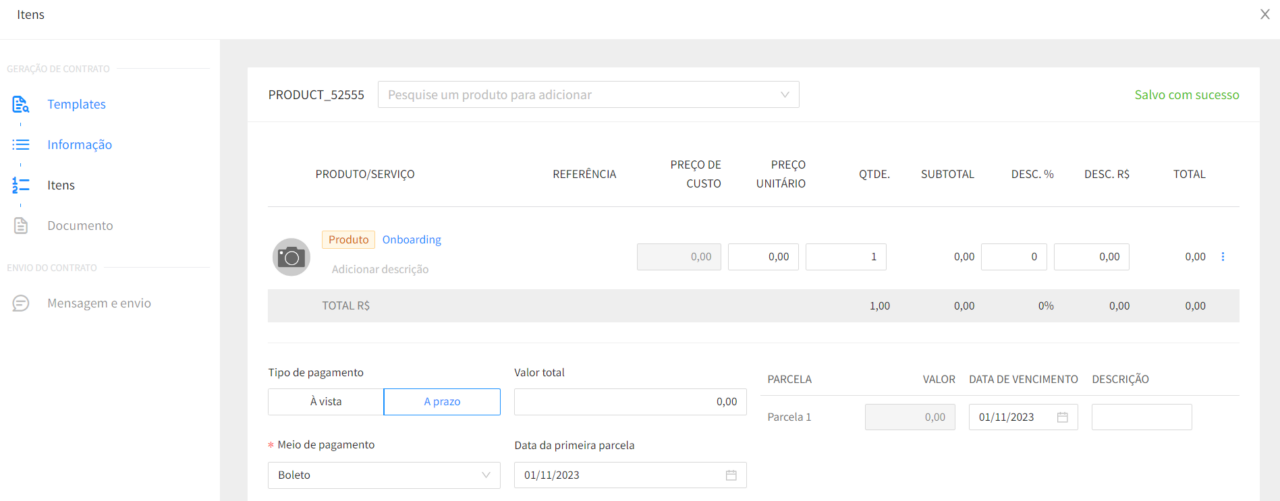
Etapa Documento
Nessa etapa, seu documento do contrato é gerado com base nas informações adicionadas. Nessa etapa, todas as variáveis são substituídas pelo valor correspondente para que você possa visualizar a versão final do seu contrato.
Nessa etapa também, você consegue realizar alterações no contrato ou ajustar algo se necessário.
Lembrando que, alterações realizadas nessa etapa não são atualizadas no seu modelo de contrato.
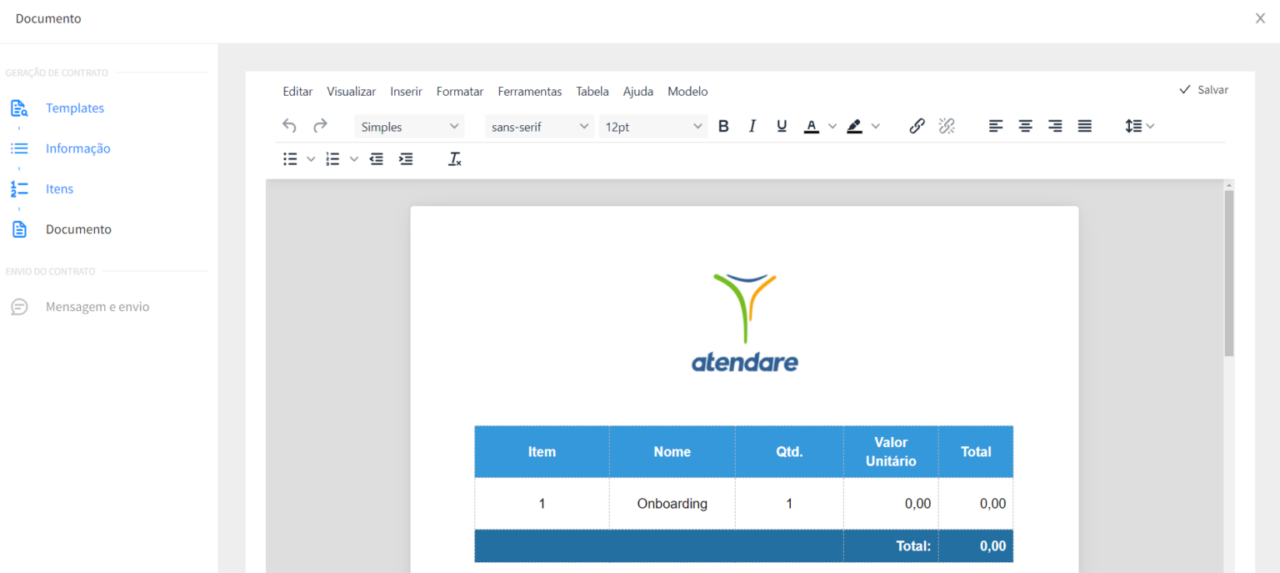
Etapa Adicionar Signatários
Essa etapa, corresponde ao envio para o Clicksign, e a mesma serve para selecionar os signatários que deverão assinar o contrato
Você pode manter os usuários que já estão cadastrados, ou então adicionar um novo na opção +Adicionar
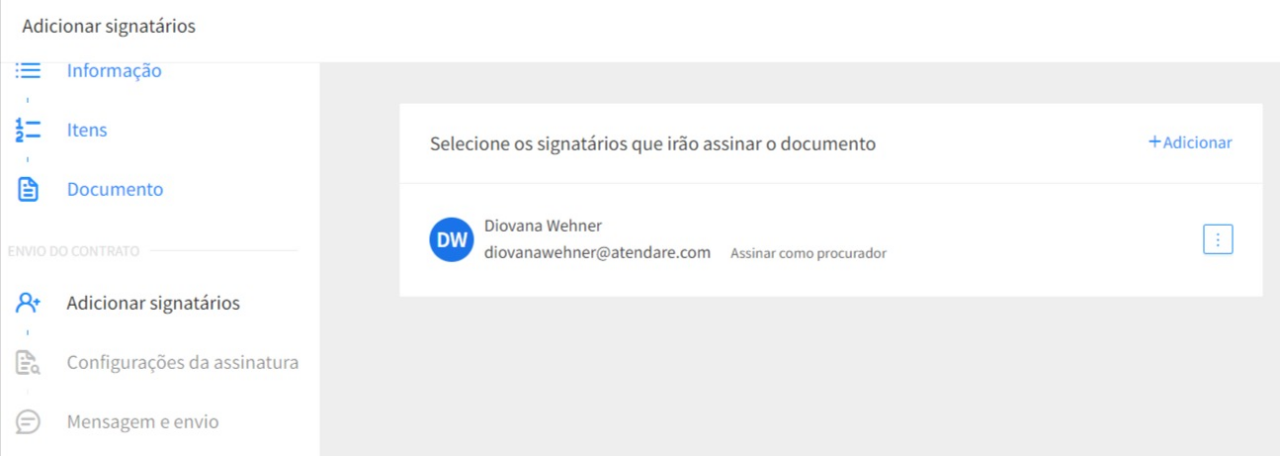
Etapa Configurações de assinatura
Nessa etapa, você vai definir as configurações como:
- Data e hora limite para assinar o contrato
- Lembretes automáticos que serão enviados via e-mail
- E quando esse contrato deverá ser finalizado
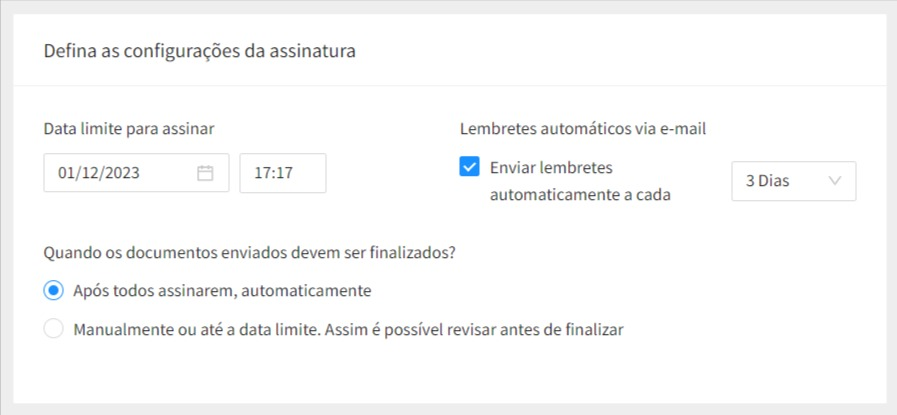
Etapa mensagem e envio
Nessa última etapa, você consegue adicionar uma mensagem para ser enviada aos signatários junto ao e-mail do contrato
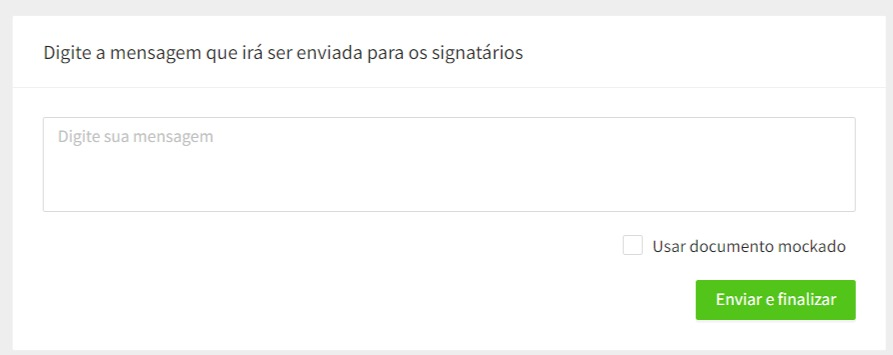
E pronto! Após realizar o envio do contrato, o mesmo ficará com o status aguardando assinatura!

CONSIDERAÇÕES IMPORTANTES
Caso o contrato estiver Emitido, não temos mais a opção de Editar e gerar uma nova versão. Isso pois, o versionamento do contrato foi retirado, devido a novas melhorias referente a assinatura do mesmo.
Dessa forma, após realizar o envio do mesmo para assinatura, caso uma nova alteração precise ser realizada o mesmo pode ser cancelado.
Lembrando que, você consegue gerar mais contratos em uma mesma negociação, a única alteração é referente as versões do contrato.
Ficou com alguma dúvida? Encaminhe um e-mail para [email protected] que vamos te ajudar!
Gerar contrato sem assinatura digital
A geração de contratos do Atendare, permite que você gere e emita seu documento tendo…
Integração Clicksign
O ClickSign é uma plataforma de assinatura eletrônica, que permite a assinatura de documentos de…
Como cancelar um contrato?
Atenção: Após realizar o cancelamento do contrato, o mesmo não pode ser voltado para o…
Como criar um modelo de contrato?
Para criar um modelo de Contrato, veja o tutorial abaixo! Acesse configurações > Modelos de…
Como criar uma tabela no modelo de contrato?
Veja abaixo, como criar uma tabela personalizada no seu modelo de contrato! Caso você não…
Como alterar as margens do modelo de contrato?
Definir as margens do seu modelo de contrato, auxilia para definir onde a página vai…
